作为面向Sibelius初级及中级Engraver的第一期Engraving Tips,本期会简单讲述如何处理Sibelius中默认Slur与Tie(连音线与延音线)的基本形状。
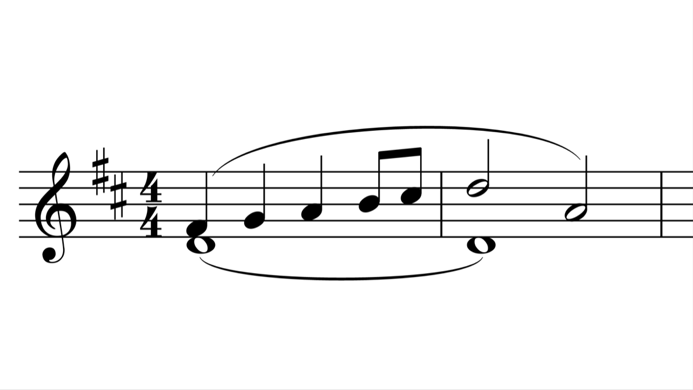
首先大家可以在未修改过Engraving Rules的Sibelius中输入上图的乐谱片段,得到的结果应该与上图一样,Slur与Tie的Shoulder(连音线与延音线的左右弧度)都会比较大,因为在Sibelius默认的Engraving Rules中,Slur与Tie的Shoulder大小在长连线中会被设置为90%,在短连线中会被设置为60%,在一些使用Sibelius但不精通软件的出版社里这一步会被忽略,导致很多时候长连线的外观并不自然。
为了方便阅读,笔者在这里使用中文版Sibelius(版本2022.09)展示修改Shoulder的方法:
在上方菜单栏找到外观——在最左侧找到刻入规则并点击——在刻入规则中找到“延音线1”——找到形状后取消勾选“更多长延音线的肩”(取消勾选后长延音线的肩会自动变为60%)——点击刻入规则窗口右下方的确认即可。同时也可以调整Tie的粗细为边框厚度0空间,中间厚度0.1空间(选择性操作)

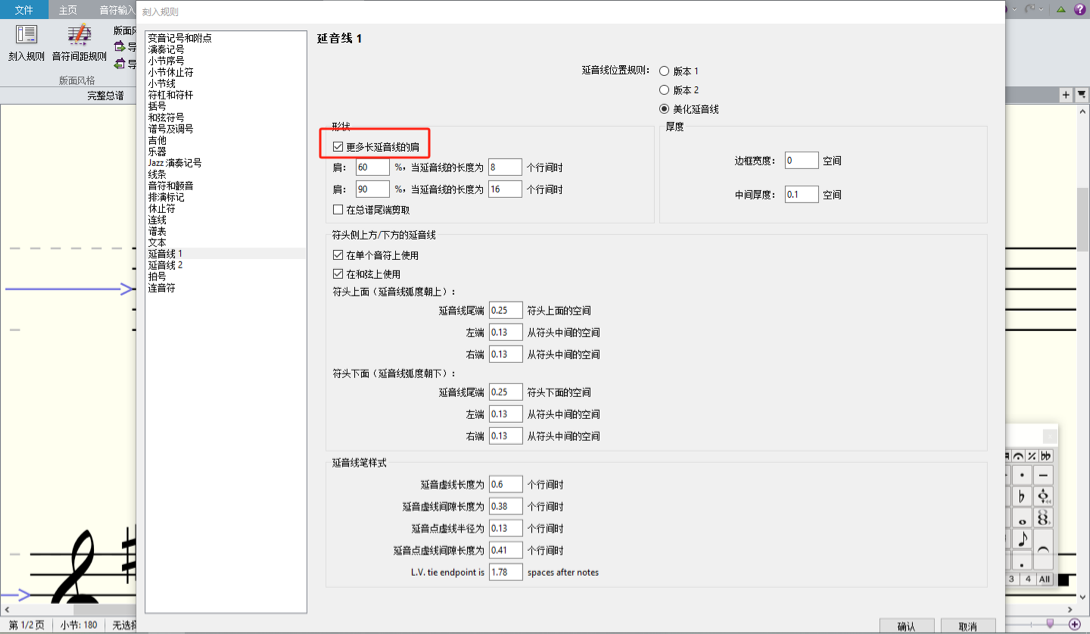
正确操作后会得到如下图一样的效果:
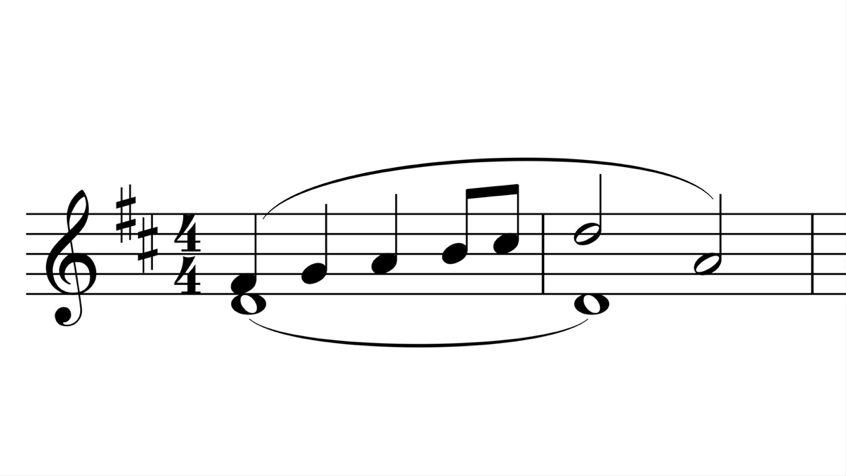
但我们仍然需要调整Slur的 Shoulder,这个过程可以是手动调整每一个Slur的Shoulder也可以是像笔者一样使用Engraving Rules全局调整Slur与Tie的形状,个人推荐后者,在高强度的Engraving中手调所有细节的效率较低,往往不能快速完成一份乐谱。
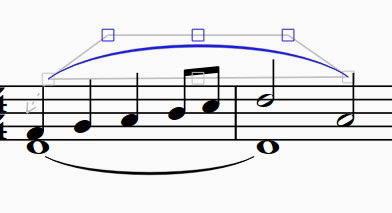
调整 Slur 的过程与 Tie 相似:
在上方菜单栏找到外观——在最左侧找到刻入规则并点击——在刻入规则中找到“连线”——找到形状后调整长连线的肩为 60%,即与短连线相同——点击刻入规则窗口右下方的确认即可。同样可以调整Slur的粗细为边框厚度0空间,中间厚度0.1空间,与Tie保持一致(选择性操作)
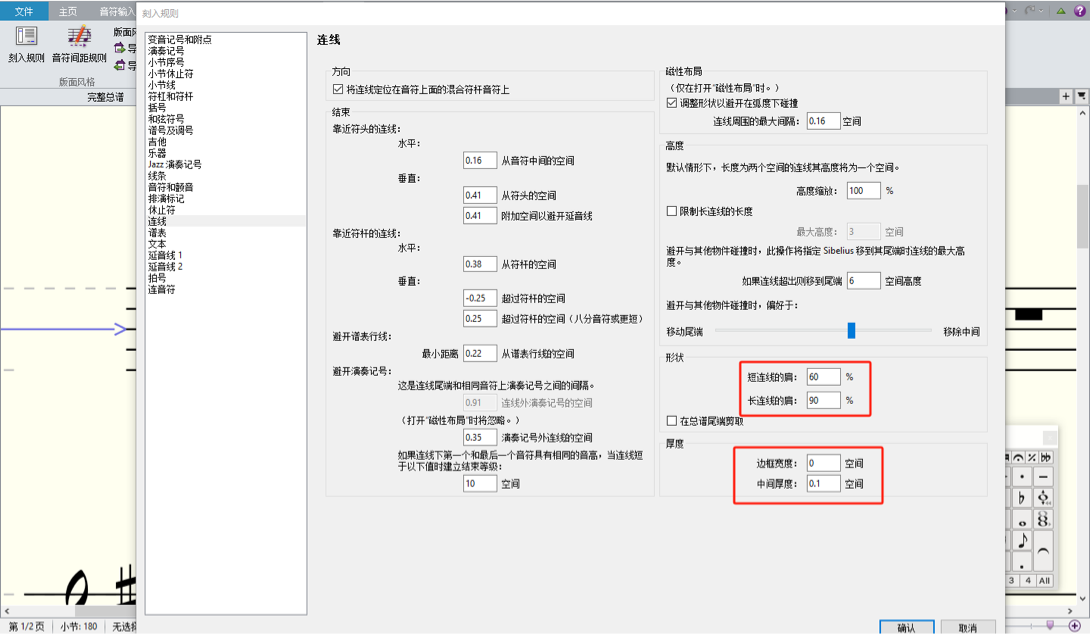
这样就可得到下图的效果:
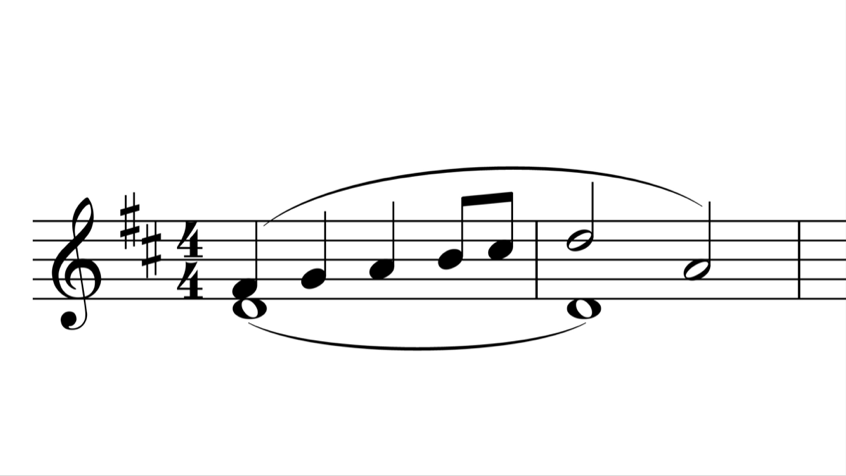
至此第一期Sibelius Engraving Tips就结束了,后续会根据情况进行更新,如有问题可以私信我或加入我的私人QQ群聊交流:621171040,有希望我更新的内容同样可以私信联系我,会根据实际Engraving情况进行更新。
——Leave forever(编者注:即Legatissimo)
特别鸣谢:Schurart,汇语 / SetType
2024.02.02
更多内容请在Legatissimo个人QQ群聊(群号:621171040)中或哔哩哔哩视频网账号Legatissimo发布专栏上查看。